在日常使用手机的过程中,我们经常会需要截取屏幕上的某些内容,比如重要信息或者有趣的对话,而将这些截屏保存到手机的文件夹里面,不仅可以方便我们随时查看,还能节省手机存储空间。那么如何将手机截图保存到文件夹里呢?下面我将介绍一种简单的方法,让您轻松完成这一操作。
保存截屏的图片到文件夹的方法
具体方法:
1.按Alt+print screen sysrq,截图。可以试一下,在图片中右击鼠标。发现粘贴是灰色的,所以截图的图片一开始是不能够直接放进文件夹的。
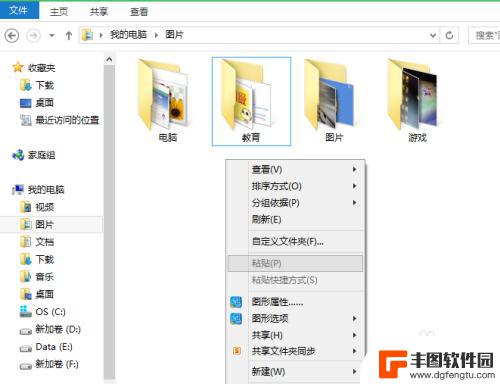
2.打开电脑的开始界面,如图,点击下面的箭头。
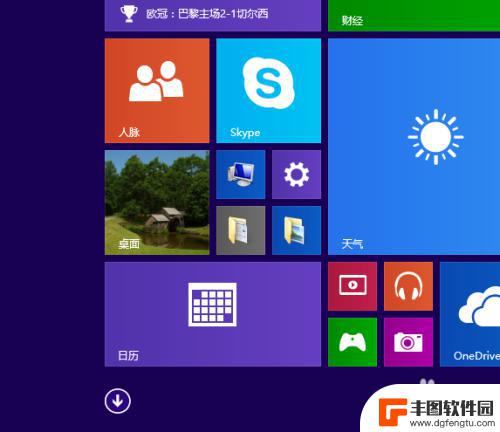
3.可以看到这里有很多软件,找到画图。其实桌面上的软件这里都有,可以直接在这里找,也不用放在桌面上占用内存。
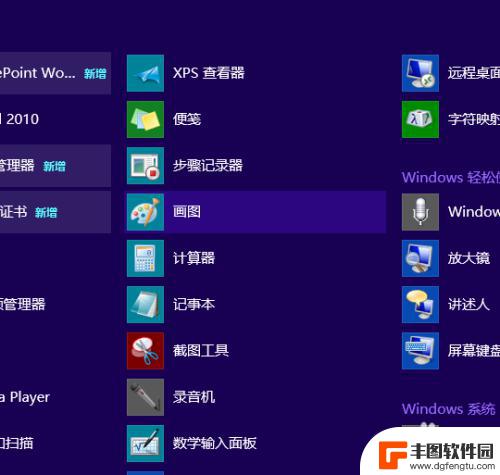
4.点击进去后,看到左上角有一个粘贴,点击,好了,这时你的图片已经过来了。
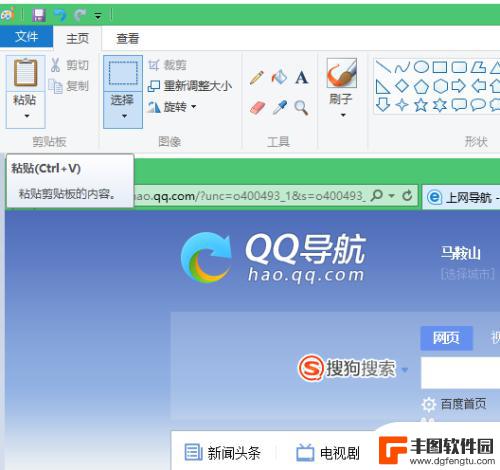
5.粘贴旁边上面有一个文件,点击,选择另存为,你可以保存在你想保存的位置。这时你的截屏图片就已经是文件夹形式了。
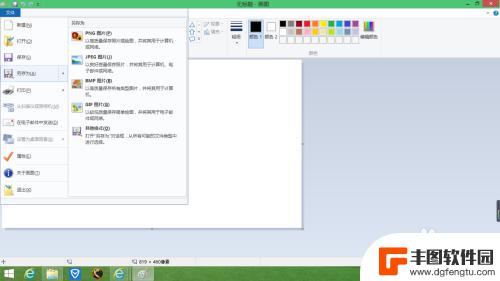
6.还有别的图片需要保存,可以点击选择。全选,然后删除,继续粘贴,其他图片,在图片里,你可以右击编辑,在图片上加一些东西,这些也是在画图中完成的。
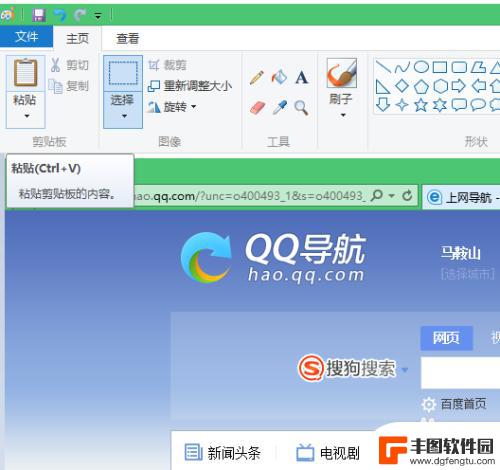
以上是将手机截图放入文件夹的方法,请按照以上步骤解决此问题,希望对大家有所帮助。
相关教程
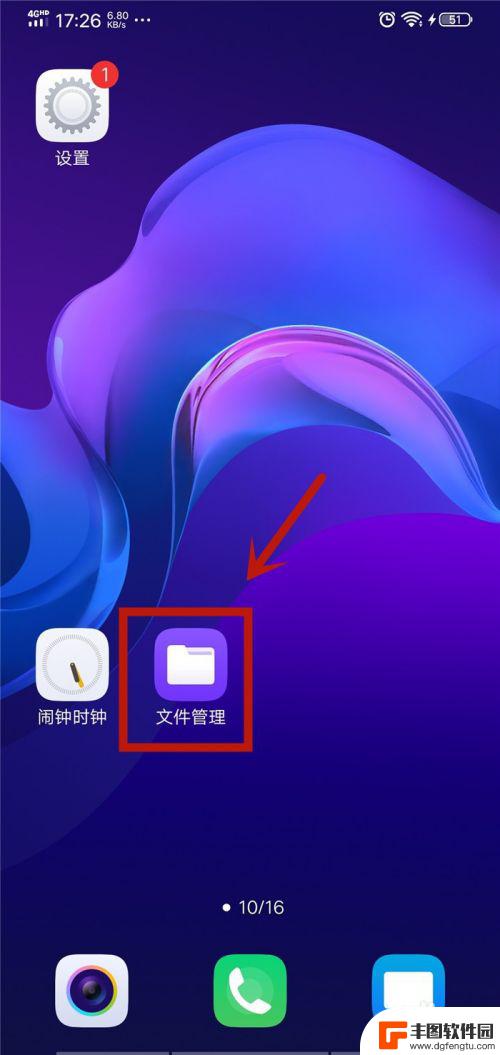
微信图片存在手机哪个文件夹里面 微信图片保存在手机哪个文件夹
每天使用微信聊天、发朋友圈,我们都会产生大量的图片,那么这些微信图片都保存在手机的哪个文件夹里呢?微信图片默认保存在手机的微信文件夹中,通过查看手机文件管理器,我们可以找到微信...
2024-03-22 10:45:24
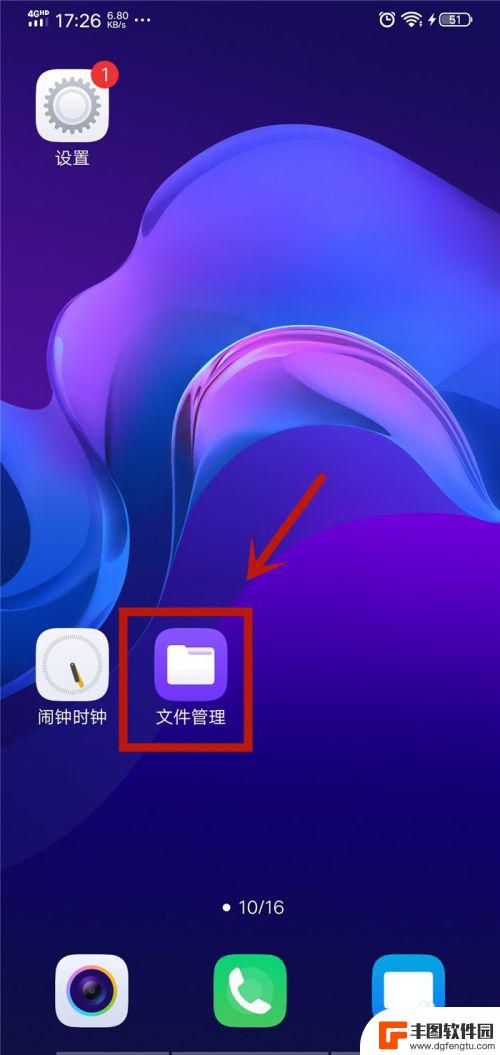
手机微信图片在哪里 如何在手机上找到微信保存的图片文件夹
在手机上找到微信保存的图片文件夹并不是一件难事,只需要打开微信应用并进入我-设置-通用-存储空间即可找到微信保存的图片文件夹,这个文件夹中会包含所有通过微信接收或发送的图片,方...
2024-04-24 11:28:01
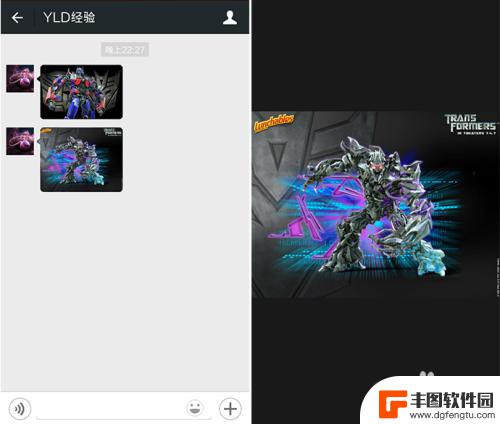
怎么微信图片保存到手机上 怎么找到手机微信的图片所在文件夹
随着社交软件微信的普及,许多人都习惯将重要的瞬间通过微信图片进行保存,有时我们却会遇到一个问题:怎样将微信图片保存到手机上呢?同时我们也会想知道微信的图片都存储在哪个文件夹里。...
2024-02-25 10:38:56
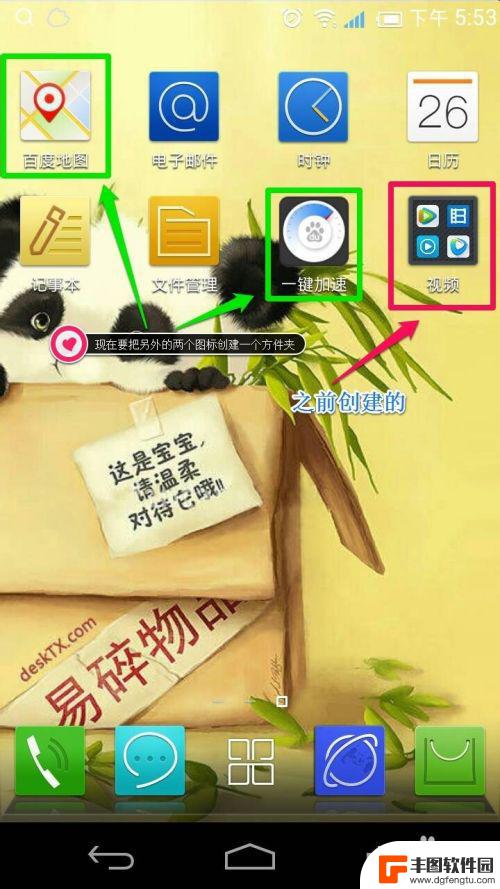
手机怎样建文件夹到桌面 手机桌面文件夹创建方法
随着手机功能的不断增强,我们经常需要在手机桌面上建立文件夹来整理各类应用程序,要建立文件夹,只需长按桌面上的应用图标,然后将其拖拽到另一个应用图标上即可自动创建文件夹。通过这种...
2024-06-23 12:16:47
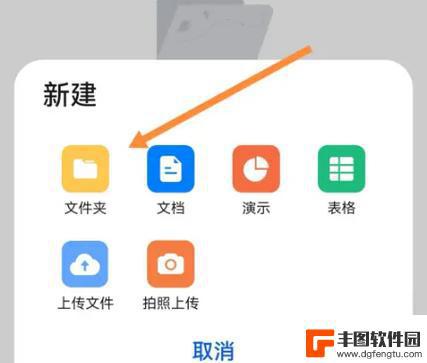
手机上怎么样新建文件夹 怎样在手机里创建用于存放图片的文件夹
手机上怎么样新建文件夹,在现代社会中,手机早已成为人们生活中必不可少的工具之一,随着手机功能的不断升级,我们常常会在手机中保存大量的照片、视频和文件,而这些文件的管理已经成为一...
2023-11-28 16:39:30
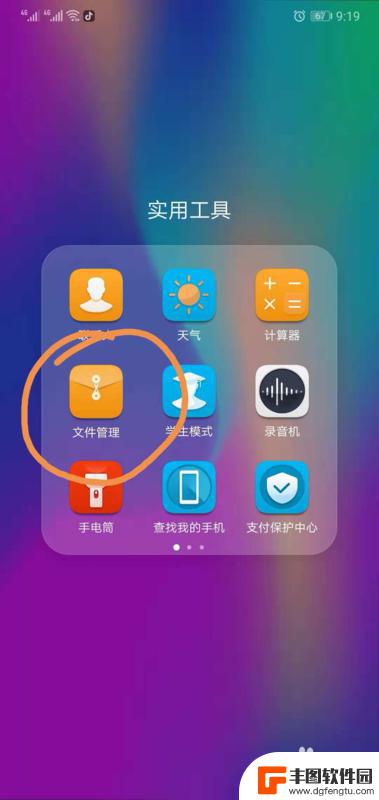
华为手机微信聊天图片在哪个文件夹 华为手机微信文件在哪个文件夹中
华为手机微信聊天图片在哪个文件夹,现如今,随着智能手机的普及与微信社交软件的广泛使用,许多华为手机用户纷纷关注一个问题:华为手机微信聊天图片究竟保存在哪个文件夹中?众所周知,微...
2023-08-13 18:10:54
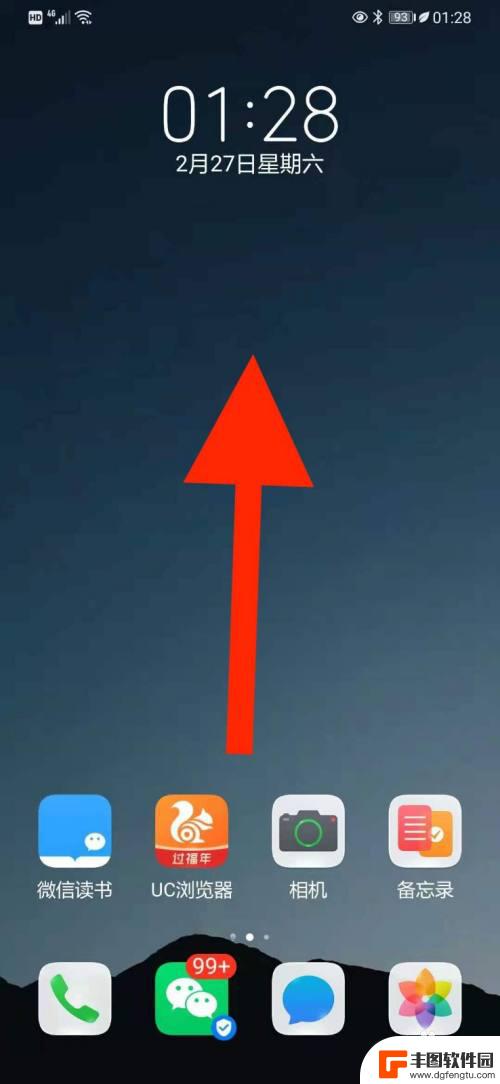
华为手机怎么弹出app 华为手机强行关闭应用程序
华为手机作为一款备受用户喜爱的智能手机品牌,其强大的性能和稳定的系统备受称赞,有时候在使用过程中,我们可能会遇到一些问题,比如应用程序无法正常弹出或者需要强行关闭应用程序。华为...
2024-11-14 12:36:44
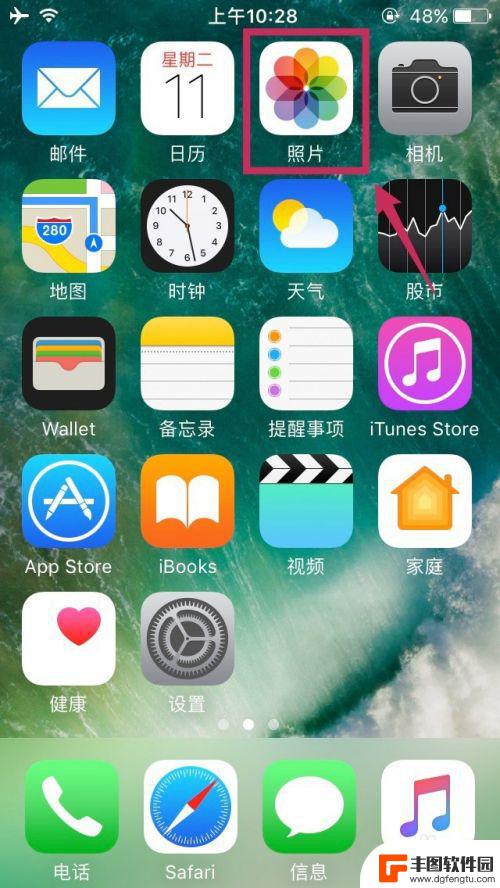
苹果手机电影怎么传手机里 iPhone视频传输方法
苹果手机电影怎么传手机里?苹果手机用户在日常生活中经常会遇到这样的问题,想要将精彩的电影或视频传输到自己的iPhone手机里,但却不知道如何操作,幸运的是苹果手机提供了多种简便...
2024-11-14 11:20:52
小编精选
电脑聊天记录如何传送手机 QQ聊天记录如何导入到手机
2024-11-14 10:30:55苹果手机如何设置退后一步 苹果手机后退到上一步怎么操作
2024-11-13 17:30:33华为p40pro怎么给别的手机充电 华为P40 Pro支持无线反向充电吗
2024-11-13 15:42:36苹果手机水印是什么样子的 苹果手机相机如何设置水印
2024-11-13 13:41:07手机vr全景如何制作 如何使用VR相机拍摄全景照片
2024-11-13 09:26:17打电话对方手机显示关机 手机没关机别人为什么打电话提示关机
2024-11-13 08:21:12手机如何设置农历提醒 手机日历农历生日提醒怎么设置
2024-11-12 17:14:22iphone怎么把联系人转移到新手机 换苹果手机后通讯录如何同步
2024-11-12 13:41:50手机如何查看抖音收益 如何查看我的抖音短视频收益
2024-11-12 12:20:02怎么看手机是否在快充 快充充电头的识别方式
2024-11-12 11:37:45热门应用